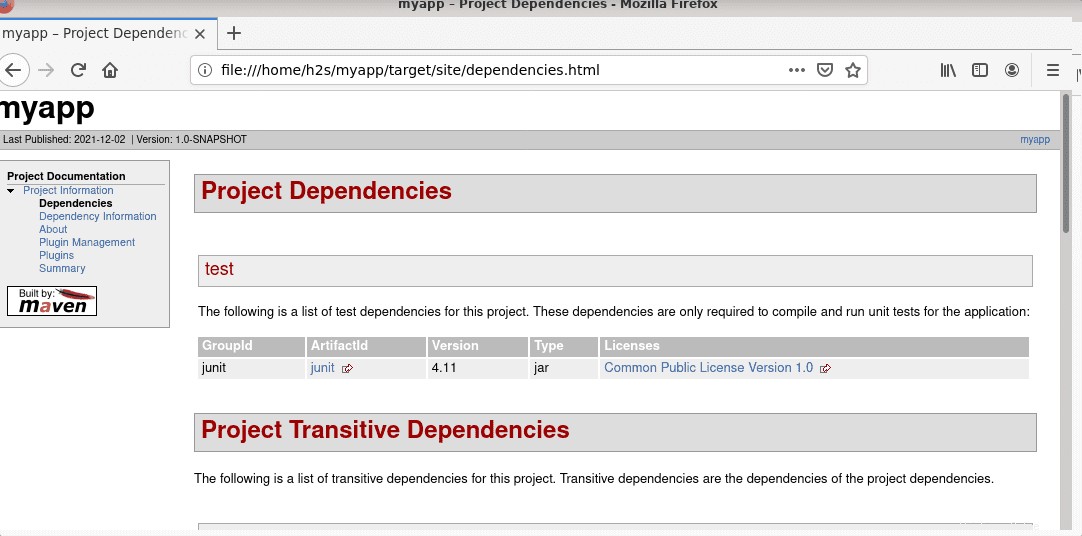Descargue la última versión de Apache Maven para instalarla en el servidor o escritorio Debian 11 Buslleye Linux mediante el terminal de línea de comandos.
Apache Maven es una herramienta de automatización de código abierto similar a Ant y Gradle para automatizar y simplificar muchos de los procedimientos que ocurren una y otra vez en el desarrollo de software. A veces se lo denomina "Sistema de gestión de compilación" y forma parte de la "Gestión de configuración de software (SCM)". Mientras que Ant está más orientado a los comandos, Maven está más orientado estratégicamente para proyectos de módulos múltiples más complejos.
Administrado por la fundación Apache, Maven también se puede usar para crear y administrar proyectos escritos en C#, Ruby, Scala y otros lenguajes de programación. Aquí aprenderemos los comandos para instalar Apache Maven en la distribución Linux Debian 11 Bullseye.
Pasos para instalar Apache Maven en Debian 11
Hay dos formas de instalar Apache Maven en Debian 11, una es usando su administrador de paquetes APT y la otra es descargando directamente su último archivo tar. Sin embargo, al usar APT, la versión no será la última.
#1er método:
Actualizar caché del repositorio del sistema
Para obtener los paquetes del administrador de paquetes APT, se recomienda ejecutar primero el comando de actualización del sistema. Esto actualizará la caché de APT y también instalará las actualizaciones de seguridad disponibles.
sudo apt update sudo apt install wget -y
Instalar Apache Maven en Debian 11 usando APT
A continuación, como una de las versiones estables pero no la última está disponible para instalar usando el repositorio del sistema de Debian a través del administrador de paquetes APT, por lo tanto, para obtenerlo, use el comando dado:
sudo apt install maven
Consulta la versión de Maven
Una vez completada la instalación, para confirmar que Apache Maven se ha instalado correctamente en Debian 11, verifique su versión.
maven --v
Salida
Apache Maven 3.6.3 Maven home: /usr/share/maven Java version: 11.0.13, vendor: Debian, runtime: /usr/lib/jvm/java-11-openjdk-amd64 Default locale: en_US, platform encoding: UTF-8 OS name: "linux", version: "5.10.0-9-amd64", arch: "amd64", family: "unix"
Método #2
El otro método es descargar manualmente los últimos archivos de Maven y configurarlos para usarlos en Debian 11 Bullseye. Aquí está cómo hacer eso?
Instalar OpenJDK en Bullseye
Si va a realizar una instalación manual, también tenemos que configurar Java. La versión predeterminada disponible en Debian 11 es OpeJDK-11, que es compatible con la última versión de Apache Maven.
sudo apt install default-jdk
Obtenga el último archivo Tar de Apache Maven para Debian 11
El usuario puede visitar directamente la página de descarga de Apache Maven y obtener la última versión disponible allí. O use el comando dado:
Nota :Mientras hacía este artículo, la última versión era la 3.8.4 y puede diferir en su caso. Por lo tanto, consulte primero el enlace anterior.
wget https://dlcdn.apache.org/maven/maven-3/3.8.4/binaries/apache-maven-3.8.4-bin.tar.gz
Extraiga el archivo:
tar -xvf apache-maven-*-bin.tar.gz
Compruebe el archivo extraído:
ls
Muévalo a /usr/share/
sudo mv apache-maven-3.8.4 /usr/share/maven
Nota :Cambie apache-maven-3.8.4 en el comando anterior con el nombre de su carpeta extraída.
Agregue Maven doblado a la ruta del sistema
Para usar la herramienta de comando maven desde cualquier lugar de su terminal, agregue la ruta de la carpeta en su perfil de bash.
echo 'export PATH="$PATH:/usr/share/maven"' >> ~/.bashrc echo 'export PATH="$PATH:/usr/share/maven/bin"' >> ~/.bashrc
Recargar perfil de Bash:
source ~/.bashrc
Verificar versión MVN
Ahora, para comprobar que la herramienta de línea de comandos MVN de Apache Maven funciona correctamente, imprima su versión.
mvn -v
Esta vez obtienes el siguiente resultado:
Apache Maven 3.8.4 (9b656c72d54e5bacbed989b64718c159fe39b537) Maven home: /usr/share/maven Java version: 11.0.13, vendor: Debian, runtime: /usr/lib/jvm/java-11-openjdk-amd64 Default locale: en_US, platform encoding: UTF-8 OS name: "linux", version: "5.10.0-9-amd64", arch: "amd64", family: "unix"
Crea tu primer proyecto
Bueno, aquellos que están familiarizados con Maven ya sabrán qué hacer para crear un proyecto, mientras que los nuevos pueden consultar la documentación oficial del sitio web de Apache Maven. para saber más al respecto. Sin embargo, solo para dar una idea de cómo comenzar con esta herramienta, aquí están los comandos:
Crear un proyecto
Pegue el comando dado en su terminal. Reemplazas el ID de grupo , ID de artefacto y otros valores según su elección.
——————————————————————————————————–
mvn archetype:generate -DgroupId=com.mycompany.app -DartifactId=myapp -DarchetypeArtifactId=maven-archetype-quickstart -DarchetypeVersion=1.4 -DinteractiveMode=false
————————————————————————————————————
Cambie a su directorio de creación de proyectos de aplicaciones, aquí está según el comando anterior:myapp
cd myapp
Cumplir :
mvn package
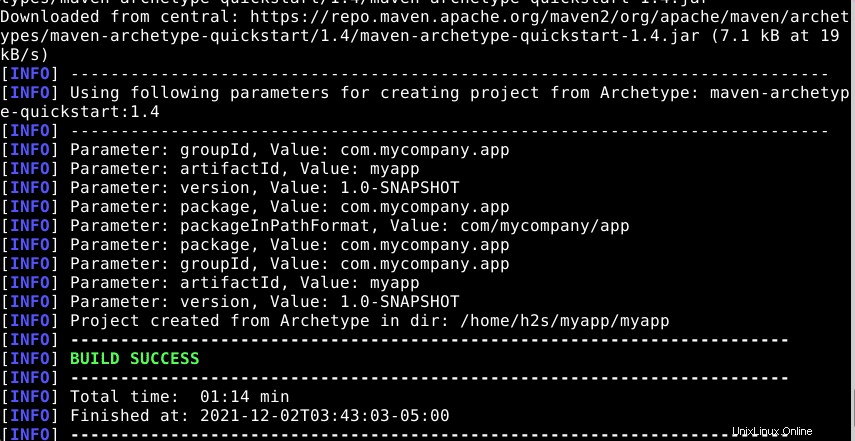
Para probar los archivos Jar recién compilados:
java -cp target/myapp-1.0-SNAPSHOT.jar com.mycompany.app.App

Para crear un sitio usando POM.XML , ejecuta el comando dado dentro del directorio de tu aplicación:
mvn site
Una vez hecho esto, ejecute
firefox target/site/index.html